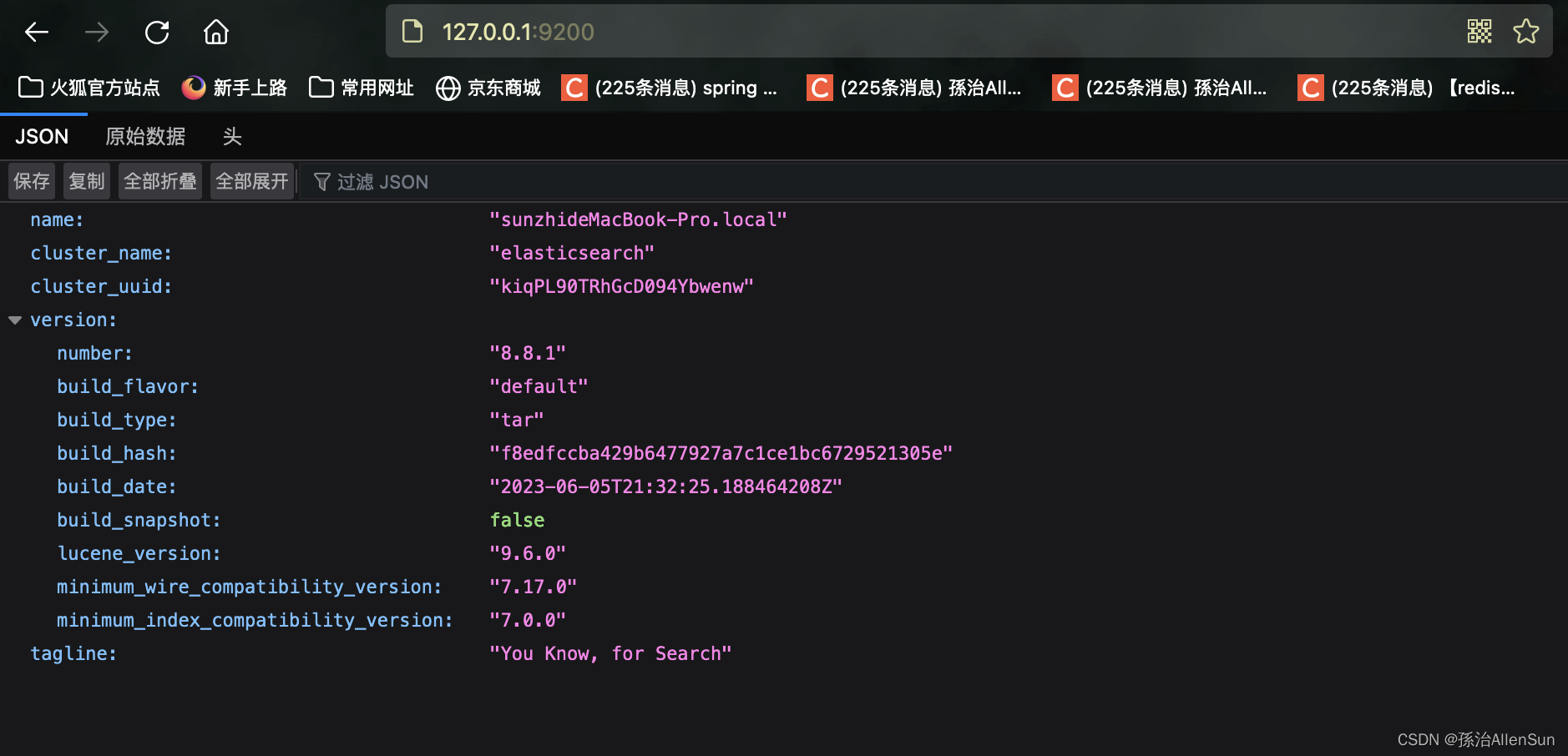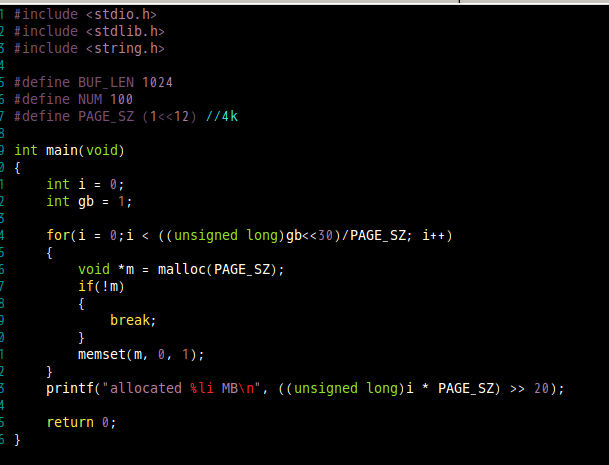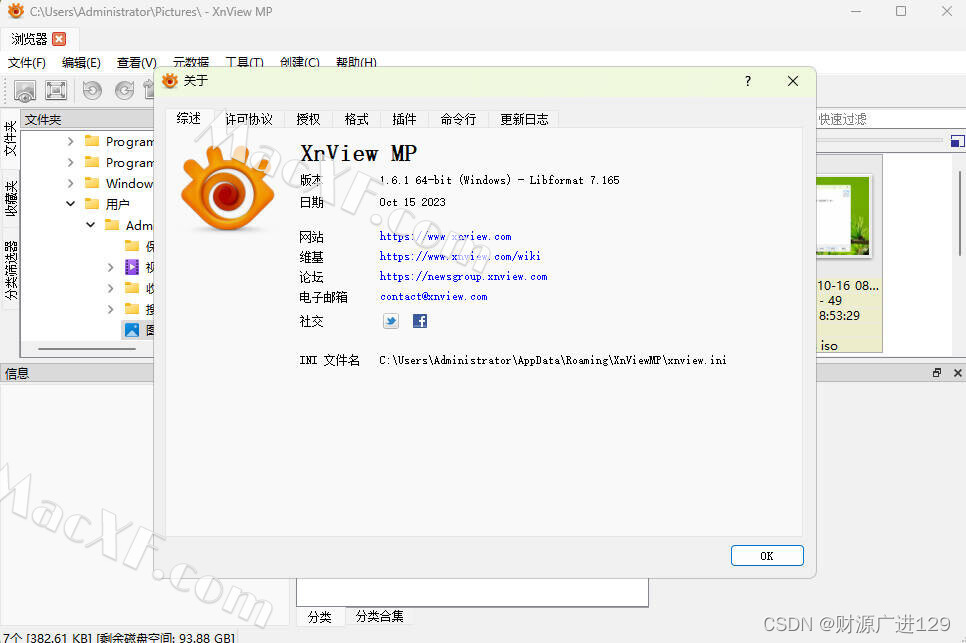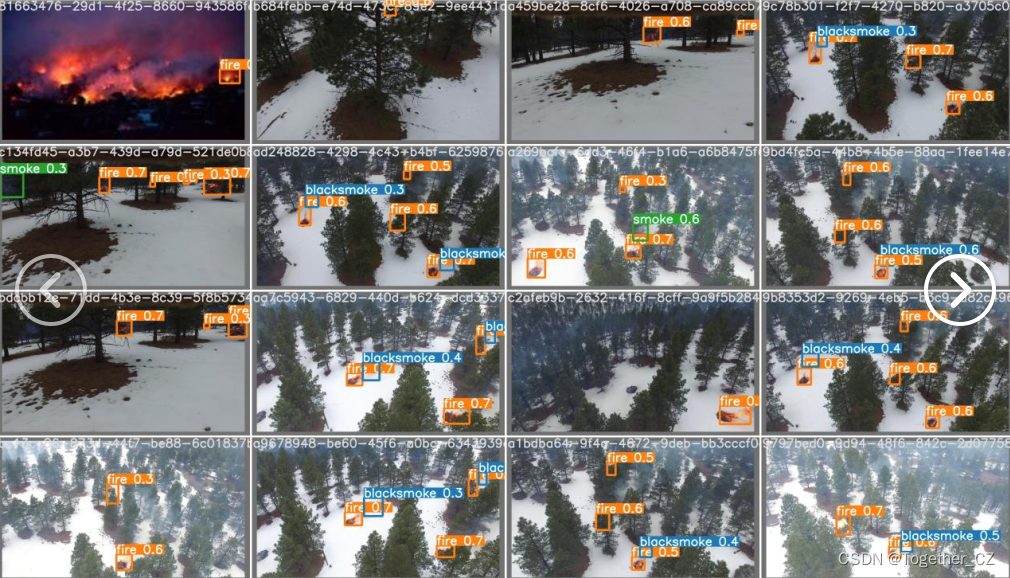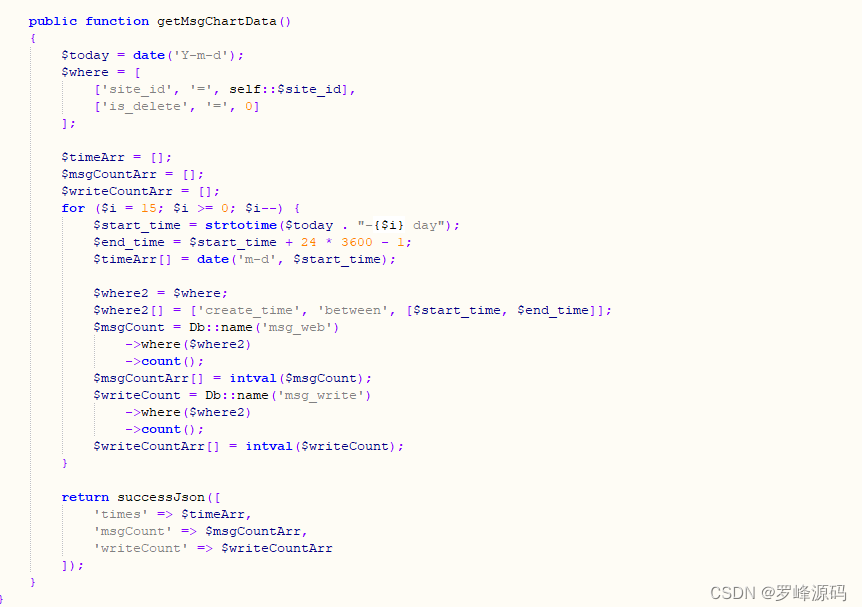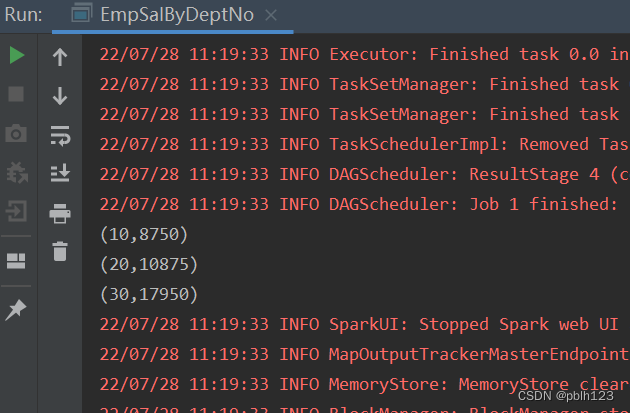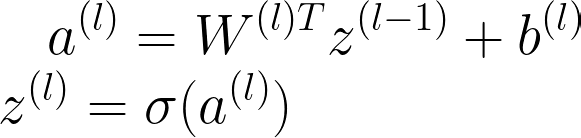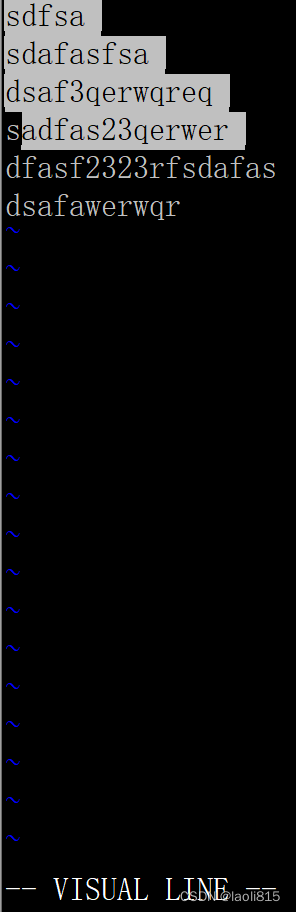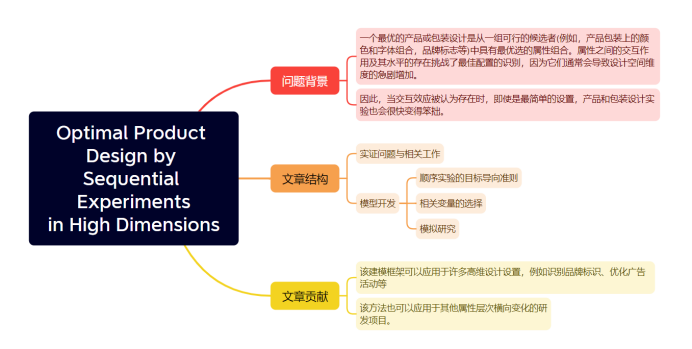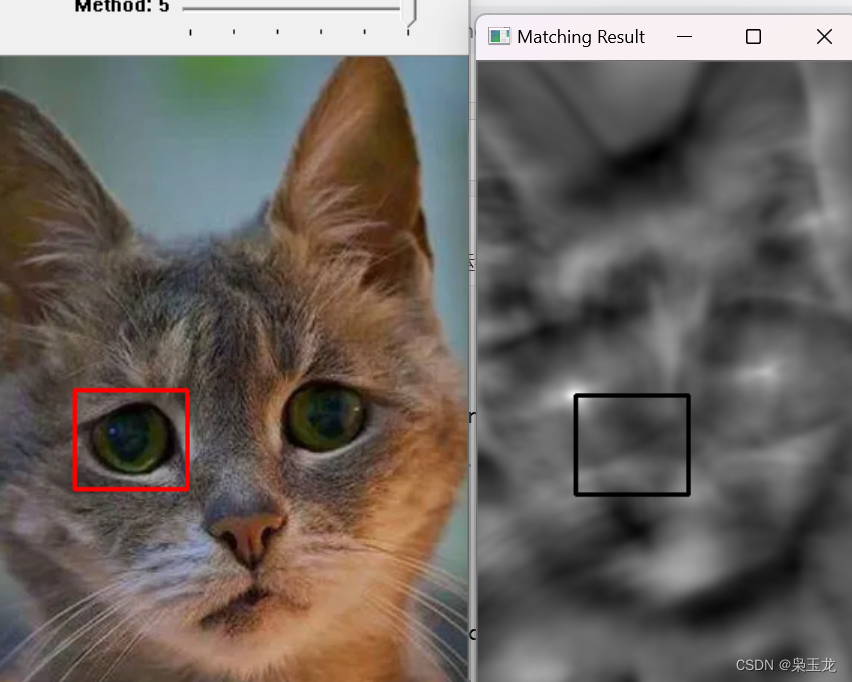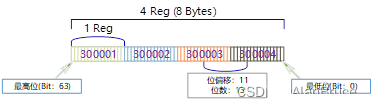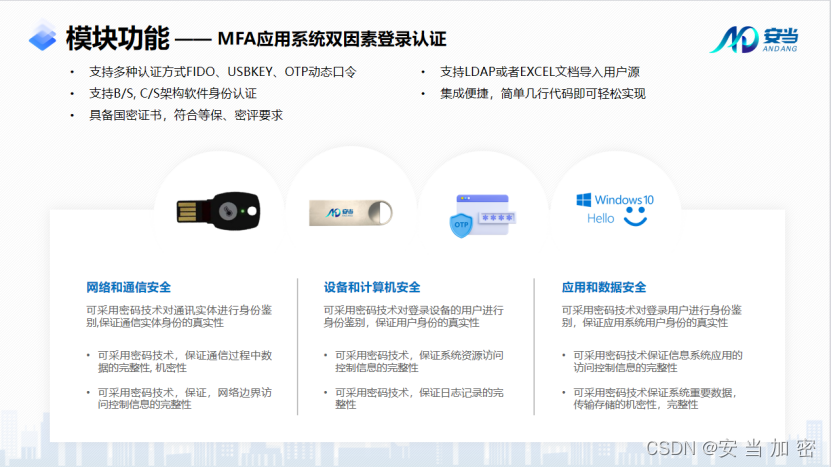一、将图片转为excel表格
一、将图片转为excel表格
首先,打开金鸣识别网站,点击“点击添加需转换的图片或PDF”按钮,添加待识别的图片或PDF文件。
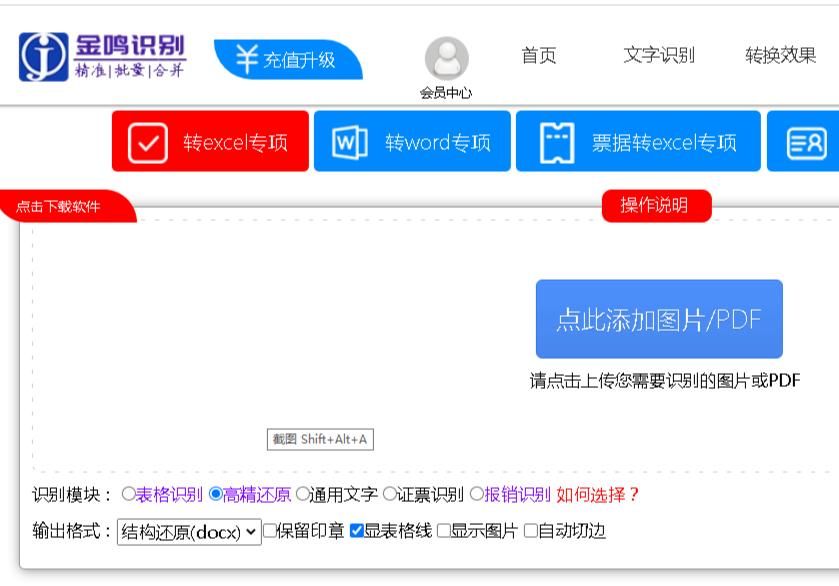
添加完待识别的图片或PDF后,点击“提交识别”按钮,程序便开始识别。
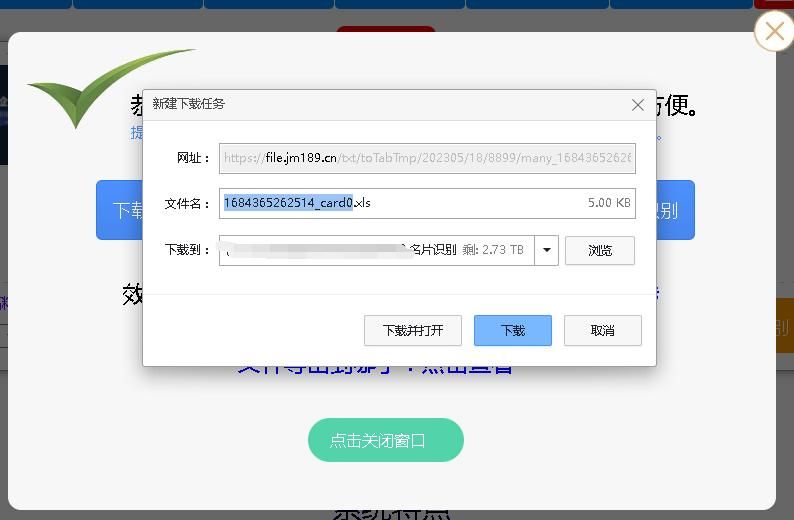
识别完成后,系统将弹出一个对话框。根据用户的需求,可以点击相应的按钮。例如,如果需要导出xlsx格式的文件,可以点击“导出excel(优化)”;如果需要导出word格式的文件,则可点击“导出word”;而“导出excel(还原)”将生成xls格式的文档,并尽可能还原原来的排版。
通过以上步骤,我们就可以很方便地将图片转为可编辑的excel了。
二、将excel转为图片
1. 将表格粘贴为图片:在Excel中选中要转换的表格区域,然后使用复制(Ctrl+C)功能将表格内容复制到剪贴板。接下来,在目标位置(例如Word文档、PowerPoint幻灯片或图片编辑软件)中使用粘贴(Ctrl+V)功能将表格粘贴为图片。
2. 将图片插入为对象:在Excel中,你可以将图片直接插入为对象,以便稍后可以在其他应用程序中进行编辑和导出。选择要插入图片的单元格(或选择整个工作表),然后从菜单栏中选择“插入”->“图片”选项,选择要插入的图片文件,点击“插入”按钮即可。
3. 保存为图片文件:在Excel中,你还可以将整个工作表或特定区域保存为图片文件。选择要保存的工作表或区域,然后从菜单栏中选择“文件”->“另存为”选项,选择图片文件格式(如JPEG、PNG等),设置保存路径和文件名,并点击“保存”按钮即可。
需要注意的是,以上方法中,将表格转换为图片可能导致一些格式上的损失,如字体、颜色、边框等。同时,将图片插入为对象或保存为图片文件时,图片的大小和分辨率也需要根据需要进行调整。
另外,如果你需要将Excel表格中的数据导入到图片编辑软件中进行自定义排版和编辑,则可以使用导出为CSV或其他常见格式的功能,然后在图片编辑软件中导入并进行进一步处理。
综上所述,我们可以用多种方式来在表格和图片之间进行转换,你可以根据具体需求选择适合的方法。
![无效的 page.json [“window“] 页面.json配置了“window“: {“disableScroll“: true}](https://img-blog.csdnimg.cn/d899b74f6dc049aba604e6f05b40e5e3.png)